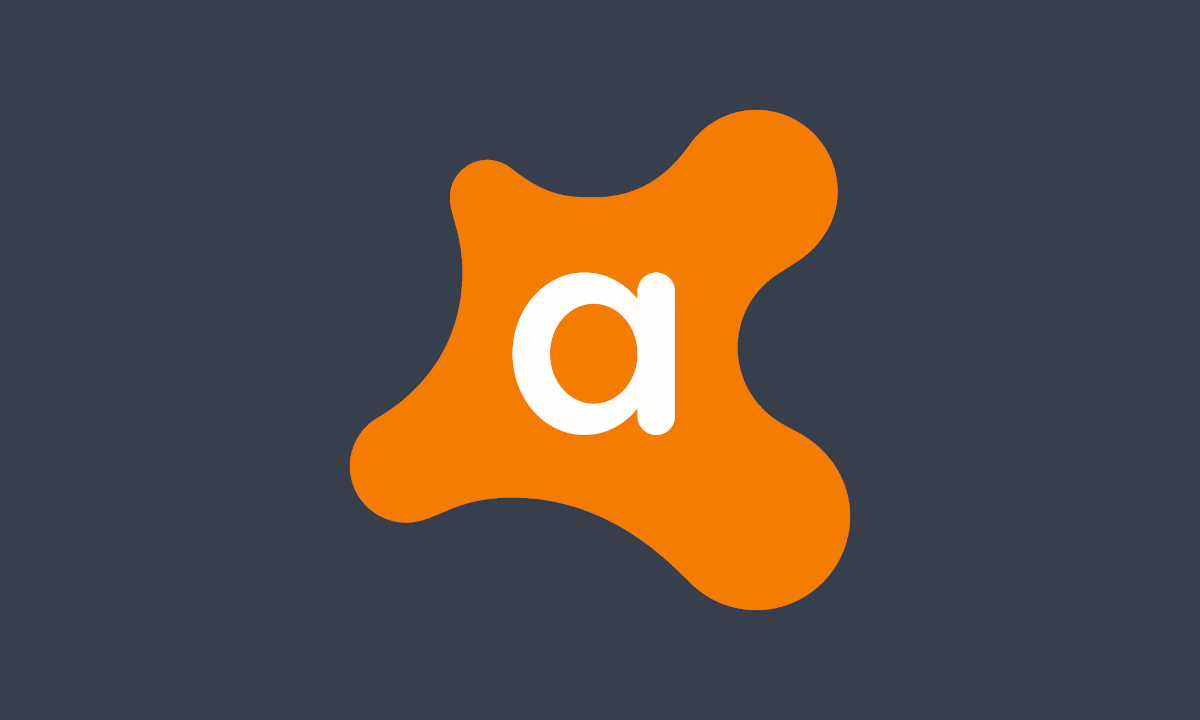Jei susidursiteNeįdiegta jokios AMD grafikos tvarkyklėsKlaida jūsų „Windows 11“ kompiuteryje, šiame straipsnyje paaiškinti sprendimai jums padės. Remiantis vartotojų atsiliepimais, ši klaida įvyksta kelias sekundes nuo kompiuterio pradžios ir atidarę AMD programinę įrangą. Kai kurie vartotojai, turintys vaizdo plokščių, išskyrus AMD, taip pat susidūrė su šia klaida.
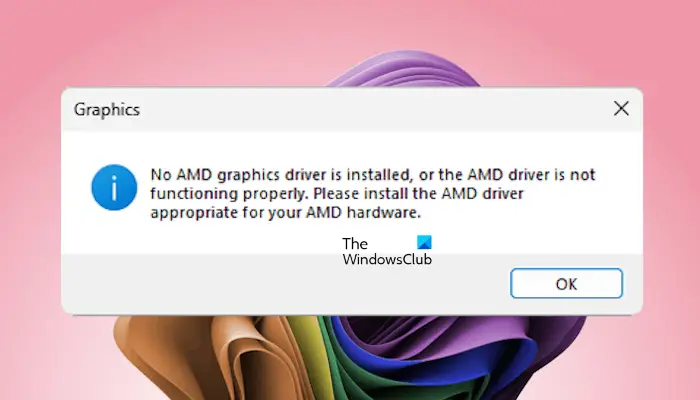
„Windows 11“ nėra įdiegta „AMD Graphics“ tvarkyklės
Vykdykite šiuos pasiūlymus, kad ištaisytumėte “Neįdiegta jokios AMD grafikos tvarkyklėsKlaida jūsų „Windows 11/10“ kompiuteryje.
- Patikrinkite vaizdo plokštės tvarkyklės būseną
- Iš naujo įdiekite vaizdo plokštę
- Atnaujinkite arba atlikite švarų GPU tvarkyklės diegimą
- Pašalinkite AMD programinę įrangą
- Atnaujinkite BIOS
- Pašalinkite „Windows“ atnaujinimą arba atkurkite savo sistemą
Visi šie pataisymai yra išsamiai paaiškinti.
1] Patikrinkite vaizdo plokštės tvarkyklės būseną
Pirmiausia paspauskiteCtrl + Win + Shift + BRaktai, skirti paleisti vaizdo plokštės tvarkyklę iš naujo, ir pažiūrėkite, ar tai padeda. Kitas žingsnis yra patikrinti jūsų vaizdo plokštės tvarkyklės būseną įrenginio tvarkyklėje. Tai gali būti išjungta.
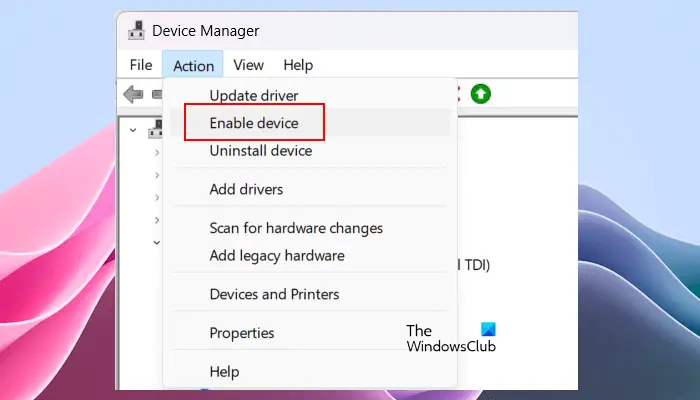
Atlikite toliau pateiktus veiksmus:
- Atidarykite įrenginio tvarkyklę.
- IšplėstiRodyti adapteriusšaka.
- Dešiniuoju pelės mygtuku spustelėkite savo vaizdo plokštės tvarkyklę ir pažiūrėkite, arĮgalinti įrenginįGalima įsigyti parinktį. Jei taip, spustelėkite jį, kad įgalintumėte vaizdo plokštės tvarkyklę.
Jei jūsų vaizdo plokštės tvarkyklėje yra įspėjamasis ženklas, dukart spustelėkite jį, kad atidarytumėte jo ypatybes. Dabar žiūrėkitepoBendrasisSkirtukas ir trikčių šalinimas atitinkamai.
2] Iš naujo įdiekite vaizdo plokštę

Tikriausiai jūsų vaizdo plokštė nėra tinkamai sėdima PCIE lizde, arba atitinkamas lizdas galėjo sutrikti, todėl ši klaida įvyksta. Aš siūlau iš naujo įdiegti vaizdo plokštę. Išjunkite kompiuterį, atjunkite maitinimo laidą nuo sienos lizdo ir atidarykite kompiuterio dėklą. Dabar išimkite vaizdo plokštę iš PCIE lizdo ir iš naujo įdėkite ją. Jei jūsų kompiuterio pagrindinėje plokštėje yra daugiau nei vienas PCIE lizdas, įdiekite vaizdo plokštę į kitą galimą PCIE lizdą. Tai praneš, ar problema yra su PCIE lizdu.
3] Atnaujinkite arba atlikite švarų GPU tvarkyklės diegimą
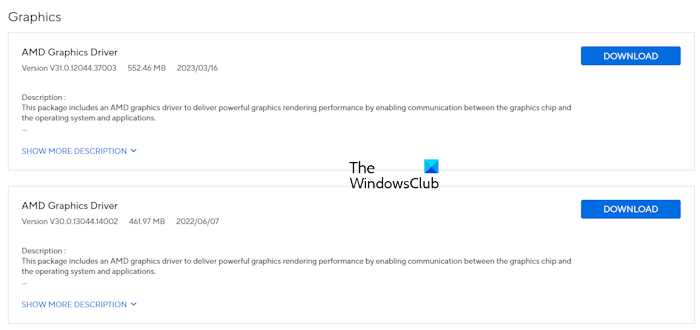
Patikrinkite, ar atnaujinta jūsų vaizdo plokštės tvarkyklės versija yra jūsų. Jei taip, atsisiųskite atnaujinimą ir įdiekite. Tai turėtų ištaisyti klaidą.

Jei tai nepadeda, veiks švarus GPU tvarkyklės diegimas. Tam jūs turite naudoti trečiųjų šalių įrankį,. Atsisiųskite ir įdiekite DDU į savo sistemą. Dabar paleiskite saugiu režimu ir paleiskite DDU. Naudodamiesi DDU, visiškai pašalinkite vaizdo plokštės tvarkyklę iš savo sistemos, tada atlikite naują GPU tvarkyklės diegimą.
Perskaitykite:
4] Pašalinkite AMD programinę įrangą
Remiantis pranešimais, kai kurie vartotojai, turintys kompiuterinių grafikos plokščių, išskyrus AMD, taip pat gauna šią klaidą. Toks dalykas nutinka, jei tukompiuteryje su ne AMD aparatine įranga. Valdymo skydelyje atidarykite įdiegtų programų sąrašą ir pažiūrėkite, ar įdiegta AMD programinė įranga. Jei taip, pašalinkite tai.
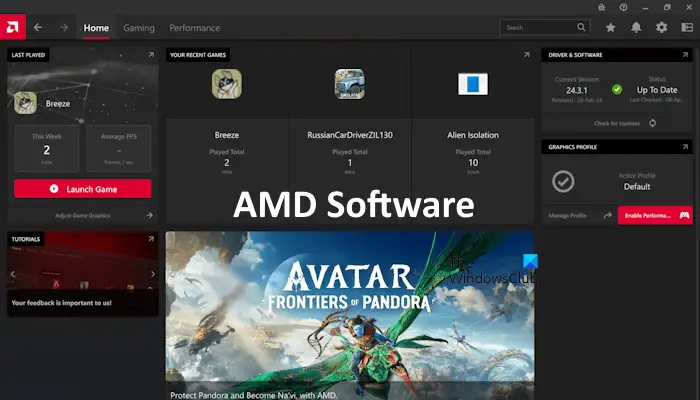
AMD grafikos vartotojai gali iš naujo įdiegti AMD programinę įrangą, pašalinę ją iš valdymo pulto. Pašalinę AMD programinę įrangą, paleiskite kompiuterį iš naujo. Tada atsisiųskite naujausią versiją iš oficialios AMD svetainės ir įdiekite ją.
5] Atnaujinkite BIOS
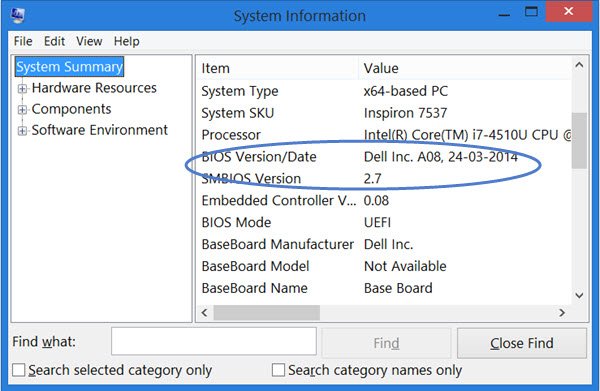
Atnaujinkite savo BIOS į naujausią versiją. Tu galiSistemos informacijos įrankyje arba komandų eilutėje.
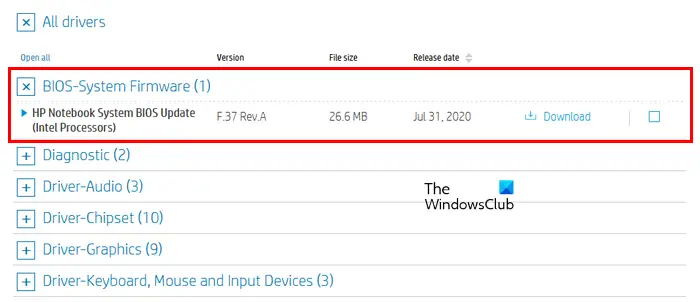
Apsilankykite oficialioje savo kompiuterių gamintojo svetainėje ir suraskiteBIOS ir programinė įrangaarba susijęs skirtukas. Dabar patikrinkite, ar yra atnaujinta BIOS versija. Jei taip, atsisiųskite ir įdiekite.
6] Pašalinkite „Windows“ atnaujinimą arba atkurkite savo sistemą
Naujausias „Windows“ atnaujinimas galėjo būti sujauktas su jūsų vaizdo plokštės tvarkykle. Tokiu atveju galite pašalinti tą „Windows“ atnaujinimą. Prieš pašalindami „Windows“ atnaujinimą, patikrinkite, ar„Device Manager“ parinktį galima naudoti jūsų vaizdo plokštės tvarkyklėje. Jei taip, grąžinkite vaizdo plokštės tvarkyklę, kad įdiegtumėte ankstesnę versiją.
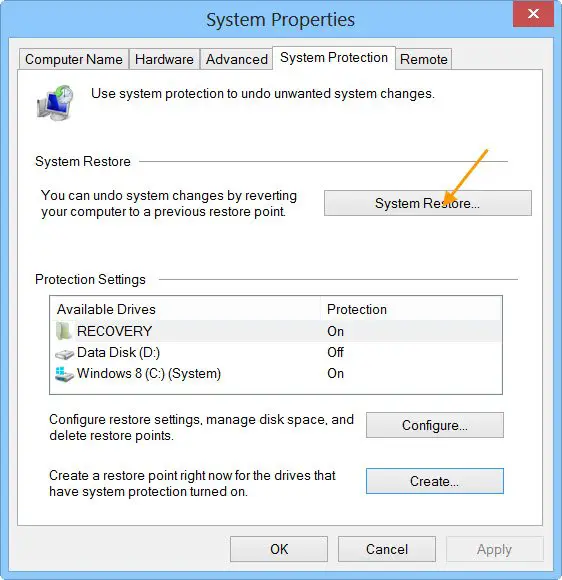
Jei problema prasidėjo įdiegus „Windows“ atnaujinimą. Norėdami ištaisyti šią klaidą, taip pat galite atkurti savo sistemą į ankstesnį tašką. Tam naudokiteNaudingumas ir pasirinkite datą prieš tai, kai klaida neįvyko.
Tai viskas. Tikiuosi, kad tai padės.
Ar „Windows 11“ palaiko AMD tvarkykles?
Taip, „Windows 11“ palaiko AMD tvarkykles. Galite atsisiųsti naujausias AMD tvarkykles iš oficialios AMD svetainės arba įdiegti AMD programinę įrangą. „AMD“ programinė įranga padeda išlaikyti reikiamus tvarkykles, įskaitant mikroschemų rinkinių tvarkykles, grafikos tvarkykles ir kt., Atnaujinta.
Kodėl mano AMD procesorius nėra suderinamas su „Windows 11“?
Prieš oficialiai išleisdami „Windows 11“ vartotojams, „Microsoft“ išleido „Windows 11“ palaikomų procesorių sąrašą. Šis sąrašas yra prieinamas visų prekės ženklų procesoriams, įskaitant „Intel“, AMD ir kt. Senosios kartos procesoriai nėra suderinami su „Windows 11“. Jūsų procesoriai tikriausiai tikriausiai jūsų procesoriai Priklauso pasenusiems „Windows 11“ generavimo procesoriams.
Skaitykite toliau:.
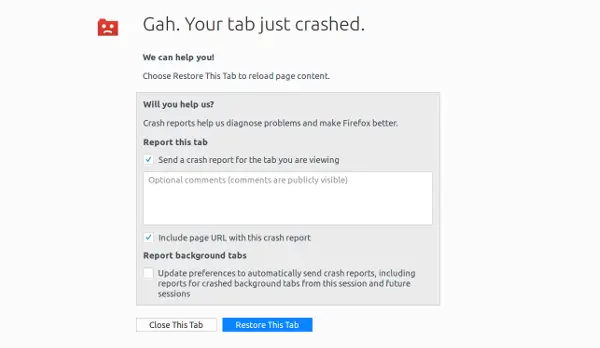

![„Intel SGX AESM“ paslauga netikėtai nutraukta [Pataisyti]](https://elsefix.com/tech/tejana/wp-content/uploads/2024/12/intel-sgx-terminated.png)